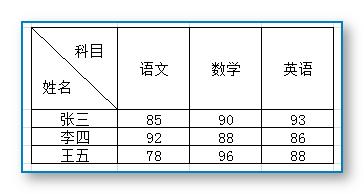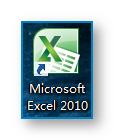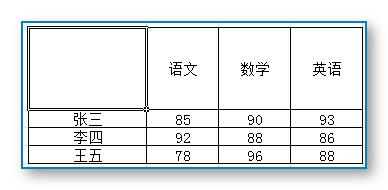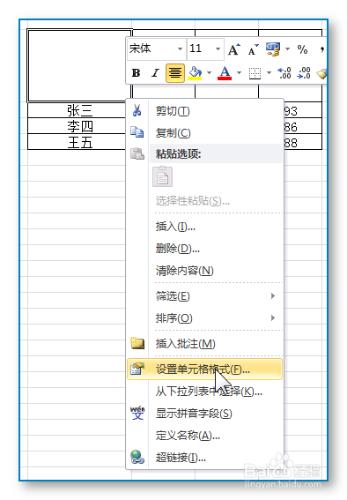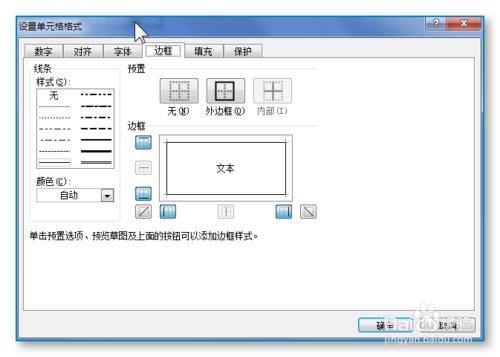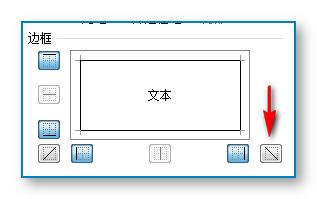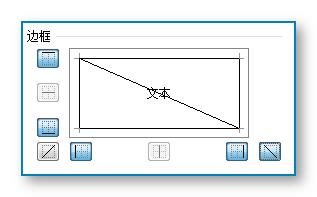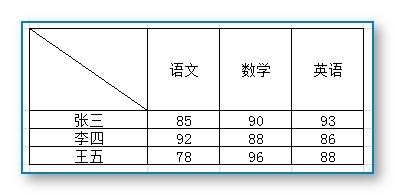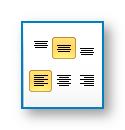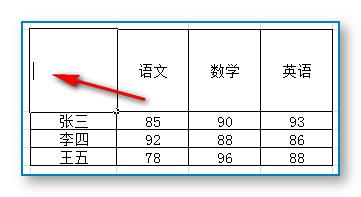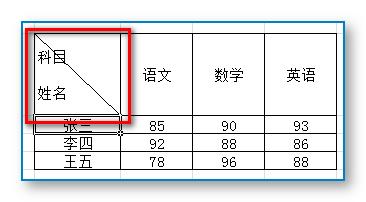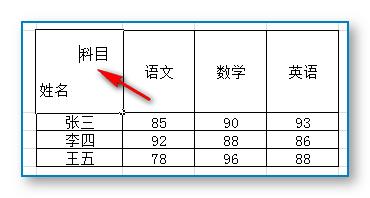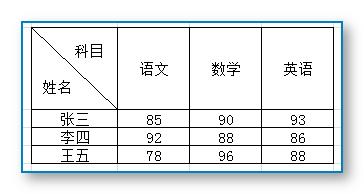製作表格時,常常用到帶斜線的表頭。
這個斜線很實用,但是怎麼畫出來的呢?其實不難,往下看就知道了。
這裡做一個簡單的科目成績表,表頭包含科目名,記錄則為每個學生的科目成績。
工具/原料
EXCEL
方法/步驟
一般製作表格都是使用EXCEL或WPS軟件。兩個軟件的操作類似,使用WPS可以參考。
首先打開EXCEL
先設置表頭。
表格的第一行(橫向)即為表頭,就是表格中的科目名。
第一列(縱向)為學生姓名。
那麼,我們要畫斜線的就是第一行與第一列交叉的單元格了。
選 中單元格,點右鍵,“設置單元格格式”。
設置窗口中,選擇“邊框”。
點擊箭頭指向的斜線按紐,在單元格中畫斜線,確定。
還需要在這個單元格中加上文字。
先選中單元格,將其對齊方式調整為力中居中、左對齊
雙擊單元格,進入編輯模式。單元格中出現閃爍豎線。
先輸入“科目”,按兩次Alt+回車,在單元格中換行。
再輸入“姓名”,回車確定。
文字位置沒有到位,是需要調整的。
雙擊單元格再次進入編輯模式,光標移動到“科目”前面,打空格鍵,直到“科目”兩個字退到單元格右上角位置。
光標移到“姓名”左邊,打一次空格,退到合適位置。
表格設置完成!